联想 Win11 笔记本 WLAN 选项神秘消失?原因与解法大揭秘!
当你正准备用联想 Win11 笔记本畅游网络世界时,突然发现那个熟悉的 WLAN 选项不见了,是不是瞬间感到一阵迷茫和焦虑?别担心,今天咱们就来深入探讨一下这个让人头疼的问题,并为您送上切实可行的解决方法。
可能是驱动程序出了问题,驱动就像是电脑硬件与操作系统之间的“翻译官”,如果这个“翻译官”工作失常,WLAN 选项就可能玩起失踪,可能是驱动程序损坏、过时或者干脆丢失了,这时候,您可以进入设备管理器,找到网络适配器,看看里面的无线网卡驱动是否有异常标识,比如黄色的感叹号或者问号,如果有,那就得更新或者重新安装驱动程序。
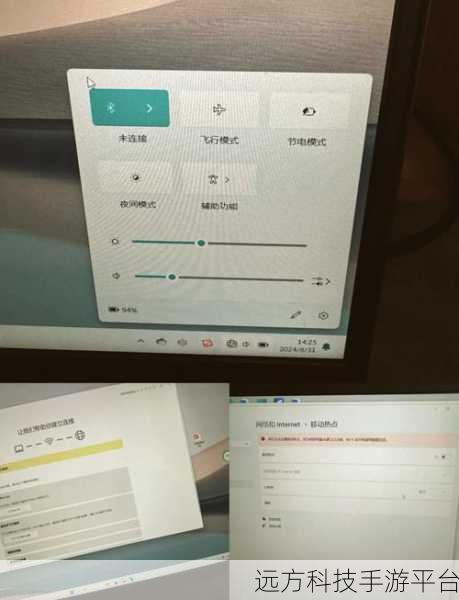
系统故障也可能是罪魁祸首,Win11 系统偶尔也会闹点小脾气,导致某些功能出现异常,这时候,您可以尝试进行系统还原,将系统恢复到之前正常的状态,或者使用系统自带的故障诊断工具,让系统自己找找问题出在哪儿。
还有一种可能,是无线网络服务被意外关闭了,您可以按下 Win + R 键,输入“services.msc”打开服务窗口,找到“WLAN AutoConfig”服务,看看它是否处于启动状态,如果没有启动,右键点击选择启动就可以了。
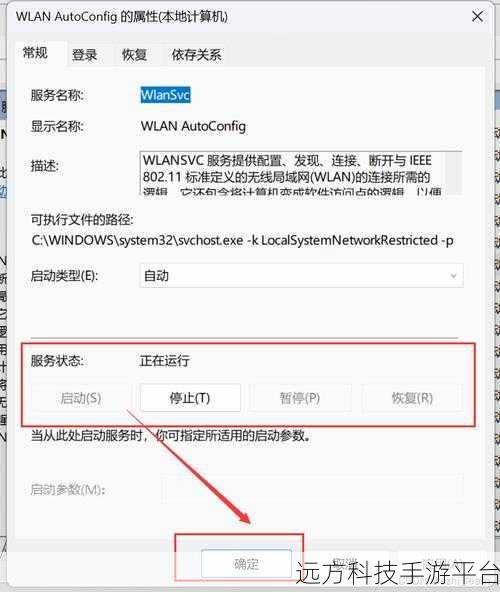
BIOS 设置错误也有可能导致 WLAN 选项消失,重启电脑,在开机时按下特定的按键(通常是 F2 或者 Del 键)进入 BIOS 设置界面,检查一下无线网卡相关的设置是否正确。
咱们说说如果遇到这种情况该怎么解决。
如果是驱动问题,您可以到联想的官方网站,根据您笔记本的型号找到对应的无线网卡驱动进行下载安装,或者使用一些驱动管理软件,比如驱动精灵、驱动人生等,让它们帮您自动检测和安装合适的驱动。
要是系统故障,系统还原是个不错的选择,在搜索栏中输入“还原”,然后选择“创建还原点”,按照提示操作就可以了,如果系统自带的故障诊断工具没找出问题,您还可以考虑重装系统,但这是最后的大招,毕竟重装系统比较麻烦,还可能会导致数据丢失,所以要谨慎操作。
对于无线网络服务被关闭的情况,只要按照上面提到的方法启动服务就行。
如果是 BIOS 设置错误,由于 BIOS 界面和选项因电脑型号而异,建议您在操作时仔细查看相关说明或者咨询联想的客服人员。
问答环节:
1、问:我更新了驱动还是没有 WLAN 选项怎么办?
答:那您可以尝试重启电脑,有时候简单的重启就能解决问题,如果还是不行,可能是其他方面的原因,比如系统故障或者 BIOS 设置错误,您可以按照文中的方法逐一排查。
2、问:重装系统会丢失我的文件吗?
答:如果您没有提前备份重要文件,重装系统是有可能导致文件丢失的,所以在重装之前,一定要把重要的文件备份到其他存储设备上。
3、问:我不太懂 BIOS 设置,能随便尝试吗?
答:不建议您随便尝试 BIOS 设置,如果设置不当可能会导致电脑出现其他问题,如果您不确定如何操作,最好咨询专业人士或者联想的客服。
游戏玩法和操作方式:
这里为您介绍一款简单有趣的小游戏——《水果消消乐》
玩法:游戏界面中会出现各种不同的水果,您需要通过滑动手指,将至少三个相同的水果连成一线,它们就会被消除并得分。
操作方式:
1、手指在屏幕上滑动,选择水果的移动方向。
2、当有三个或以上相同水果连成一线时,无需额外操作,它们会自动消除。
希望这款小游戏能在您解决电脑问题的间隙,为您带来一些轻松和快乐!